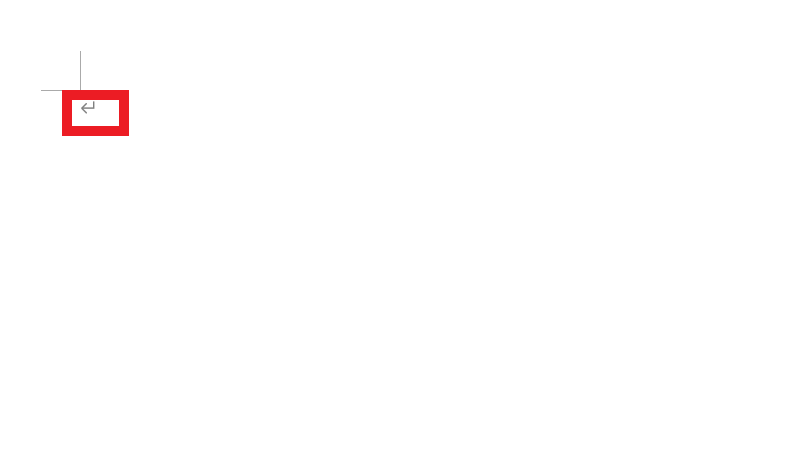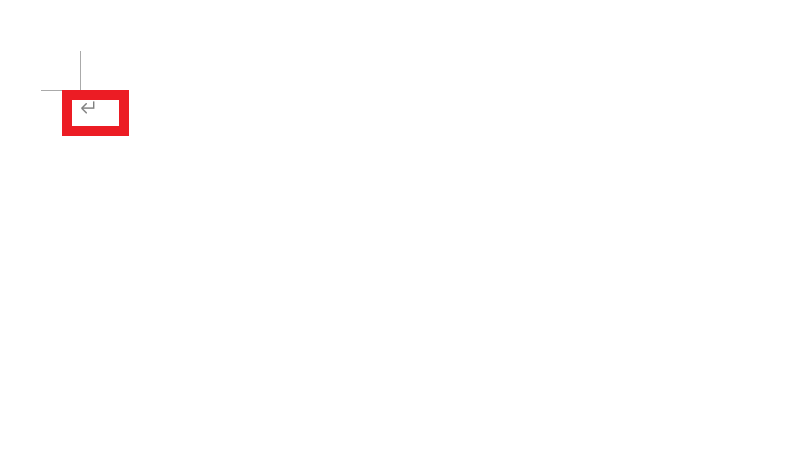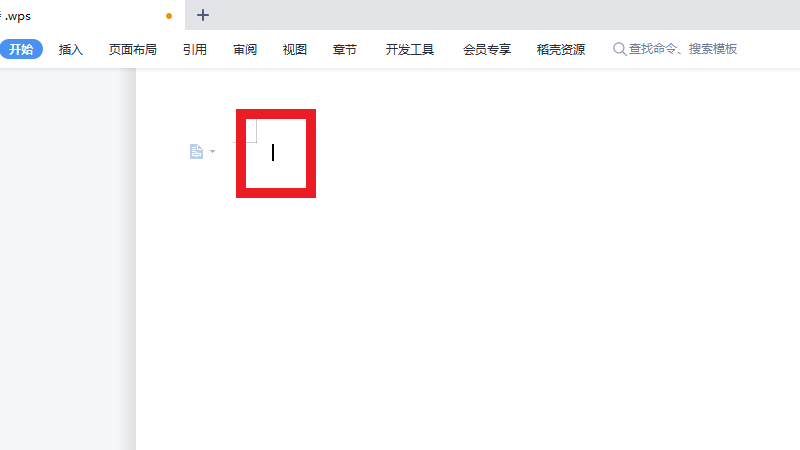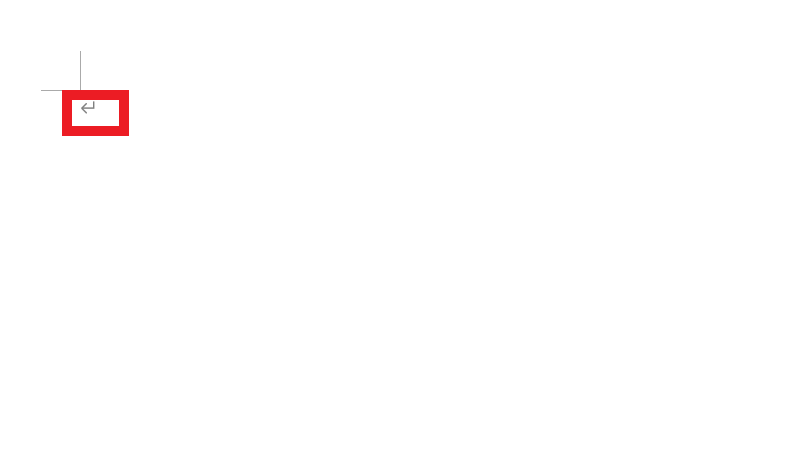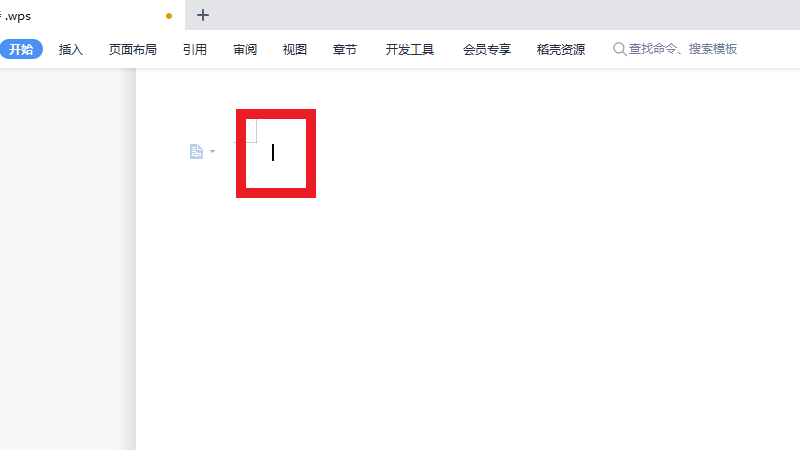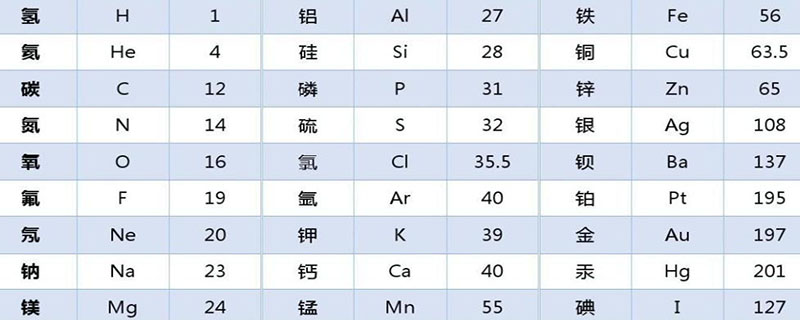Word定位到要插入空白页位置,点击插入,选择分页符,在文档中插入分页符即可;还可以打开一个新的Word文档,空白页按下Ctrl+A复制,返回原始文档定位到插入空白页的位置,按下Ctrl + V将空白页文档中的内容粘贴到当前光标位置。
word 这个办公软件在大家的生活中非常的常用,那么掌握其中的一些快捷方式以及技巧就非常有必要了,可以十分有效的帮助你提高办公效率,有时候需要我们在文档中插入一页,那么 Word 怎么添加空白页?Word 添加空白页可以通过插入分页符添加,或者通过复制粘贴方式添加空白页。

Word 怎么添加空白页
方法一、通过插入分页符添加空白页
1.在 Word 文档中,将光标定位到要插入空白页的位置。
2.点击“插入”选项卡,在“页面”组中选择“分页符”。
3.在文档中插入分页符,这将在当前光标位置创建一个新的空白页面。
方法二、通过复制粘贴方式添加空白页
打开一个新的 Word 文档,这将成为你的空白页文档。在空白页文档中按下“Ctrl + A”组合键,选择整个文档。按下“Ctrl + C”组合键,将整个文档复制到剪贴板中。返回到原始文档,将光标定位到要插入空白页的位置。按下“Ctrl + V”组合键,将空白页文档中的内容粘贴到当前光标位置。这将在当前位置创建一个新的空白页面。
方法三、通过添加空白页段落标记
将光标定位到要添加空白页的位置。点击“插入”选项卡,在“符号”组中选择“段落标记”。在文档中插入段落标记,这将在当前光标位置创建一个新的空白页面。
注意:使用这种方法添加的空白页面,其页眉页脚等格式都是与前一页相同的。如果需要单独设置新的页眉页脚等格式,可以使用方法一或方法二。
方法四、通过设置页面属性添加空白页
将光标定位到要添加空白页的位置。点击“布局”选项卡,在“页面设置”组中选择“分隔符”。在下拉菜单中选择“下一页”,然后点击“确定”。这将在当前光标位置创建一个新的空白页面。
注意:使用这种方法添加的空白页面,其页面属性包括页边距、纸张大小等与前一页相同。如果需要单独设置新的页面属性,可以在添加空白页后通过页面布局进行调整。
以上两种方法都可以实现在 Word 中添加空白页的效果。另外,如果需要添加多个空白页面,可以在方法一中重复插入分页符的步骤,或在方法二中多次复制粘贴空白页文档。总的来说,方法一更加简便快捷,适用于添加单个空白页面;而方法二可以一次性添加多个空白页面,适用于需要添加大量空白页面的情况。同时,需要注意不同方法添加的空白页的特点和限制,以便在使用时选择合适的方法。